Outlook'ta Bir E-posta Nasıl Geri Çağırılır
Yayınlanan: 2024-04-30Hepimiz oradaydık: Bir e-postada "Gönder" tuşuna bastığınız ve anında bir hata yaptığınızı ve e-postayı Outlook'ta geri çağırmanız gerektiğini fark ettiğiniz an. Belki onu yanlış kişiye gönderdiniz, bir eki unuttunuz ya da bir yazım hatası fark ettiniz.
Neyse ki, eğer bir Outlook kullanıcısıysanız, o e-postayı geri çağırma ve kendinizi olası utanç veya mesleki aksiliklerden kurtarma seçeneğiniz olabilir. Ancak Outlook'ta geri çağırma işlevi tam olarak nasıl çalışır ve sınırlamalar nelerdir?
Bu blog yazısında, Outlook'ta bir e-postayı başarılı bir şekilde geri çağırma adımları konusunda size yol göstereceğiz ve bunu bir daha asla yapmanız gerekmeyeceğinden emin olmak için bazı ipuçları sunacağız!
Snagit'te e-postalarınıza netlik katın
Snagit ekranınızı yakalamanızı, içerik eklemenizi ve e-posta yoluyla paylaşmanızı kolaylaştırır.
Ücretsiz deneme sürümünü indirinE-posta hatırlama nedir?
E-posta geri çağırma, Microsoft Outlook'ta bulunan ve gönderdiğiniz bir e-postayı alıcı açmadan önce almanıza olanak tanıyan bir özelliktir. Birçok durumda hayat kurtarıcı bir özellik olabilir, özellikle de profesyonel bir e-postada hata yaptıysanız ve bunu düzeltmeniz gerekiyorsa.
Yalnız değilsin. Aslında yanlış iletişim oldukça sık yaşanıyor. TechSmith anketine göre, ankete katılanların %67'si en azından bazı zamanlarda belirsiz iletişim nedeniyle yanlış anlamalar yaşıyor. Açıkça anlaşılmayan iletişim her yerdedir; hadi onu nasıl geliştireceğimizi öğrenelim.
E-posta geri çağırmanın sınırlandırılması
E-postanın hatırlanması bir rüyanın gerçekleşmesi gibi görünse de (öyledir), bazı sınırlamaları vardır:
- Hem gönderenin hem de alıcının Microsoft Exchange veya Microsoft 365 kullanıyor olması gerekir.
- Alıcının posta kutusu açık olmalıdır.
- Alıcı e-postayı zaten açmışsa geri çağıramazsınız. E-postanızın yalnızca okunmamış kopyalarını silebilirsiniz.
- E-posta ortak bir klasöre veya kuruluşun Exchange sunucusu dışındaki bir adrese gönderilirse bu özellik çalışmaz.
İşte bu kadar, şimdi Outlook'ta bir mesajı nasıl geri çağırabileceğinize bakalım!
Bir e-posta nasıl geri çağrılır
Outlook'ta adım adım geri çağırmanın nasıl e-postayla gönderileceğini inceleyelim.
Gönderilen öğeler klasörünü aç
Öncelikle Outlook'ta "Gönderilmiş Öğeler" klasörünüze gidin ve geri çağırmak istediğiniz orijinal e-postayı bulun.
E-postayı aç
E-postayı okuma bölmesinde açın. Veya e-postayı yalnızca okuma bölmesinde önizlemek yerine kendi penceresinde açabilirsiniz. İkincisi, aşağıdaki resimlerde özetlenen süreçtir.
Geri çağırma işlevine erişin
E-postanızın üstündeki araç çubuğunda üç noktayı tıklayın. Ardından “Mesajı geri çağır”ı seçin.
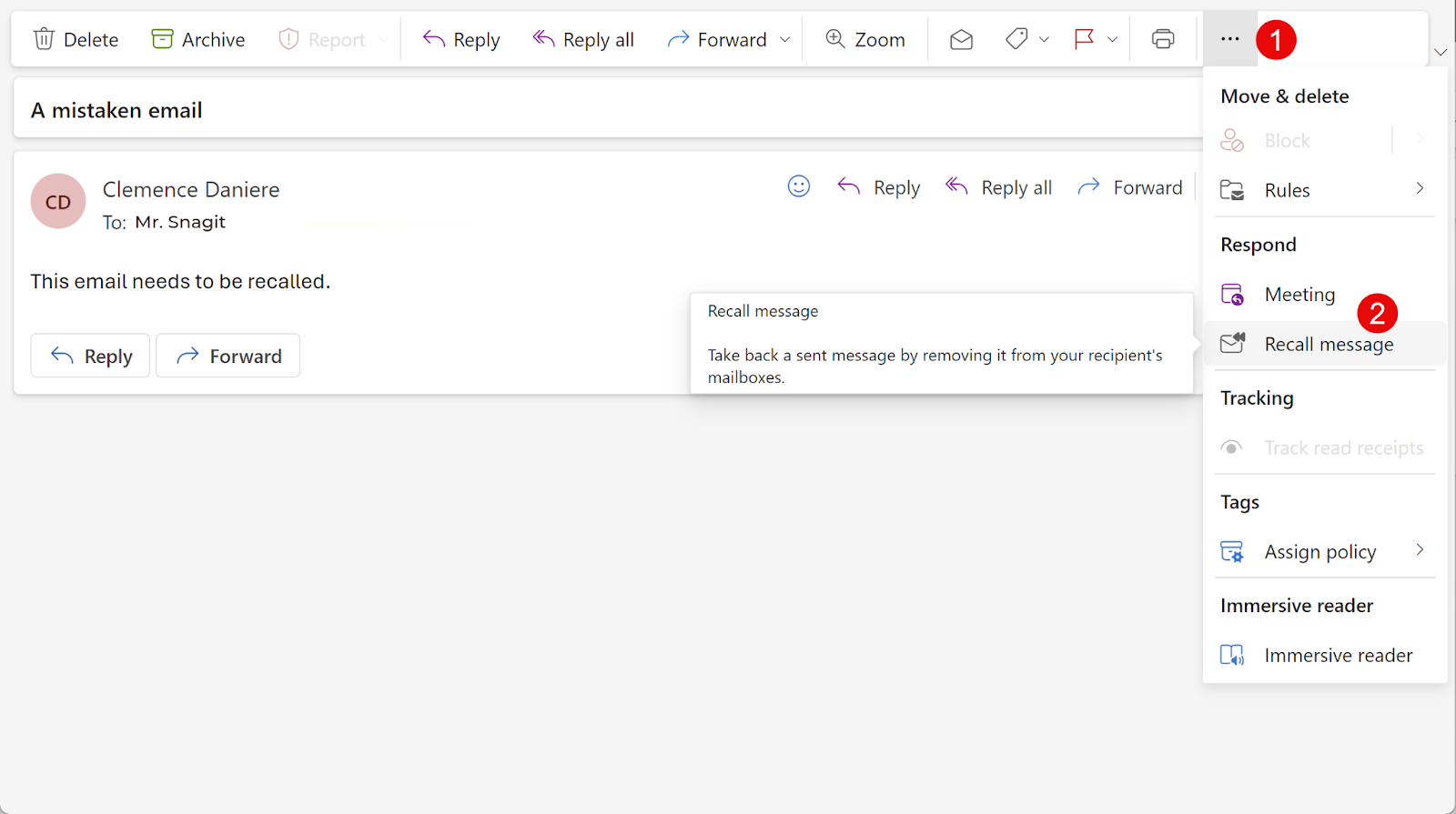
İstendiğinde “Tamam” düğmesine tıklayın. Outlook e-postayı geri çağırmaya çalışacaktır.
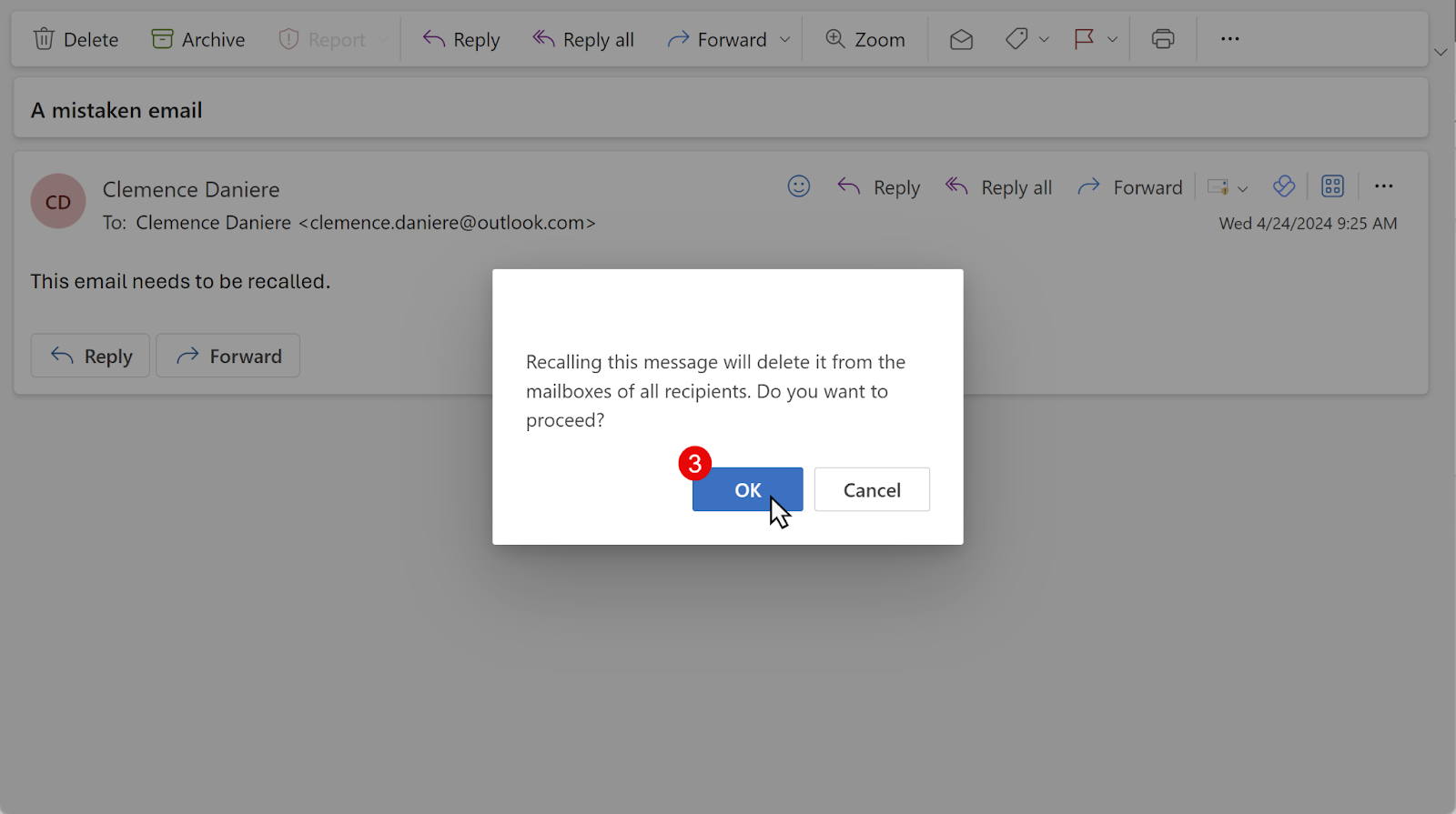
Geri çağırma işleminin gerçekleşmesini bekleyin
Her denemede orijinal mesajınızın geri çağrılmasının başarılı olup olmadığını belirten bir mesaj alacaksınız.
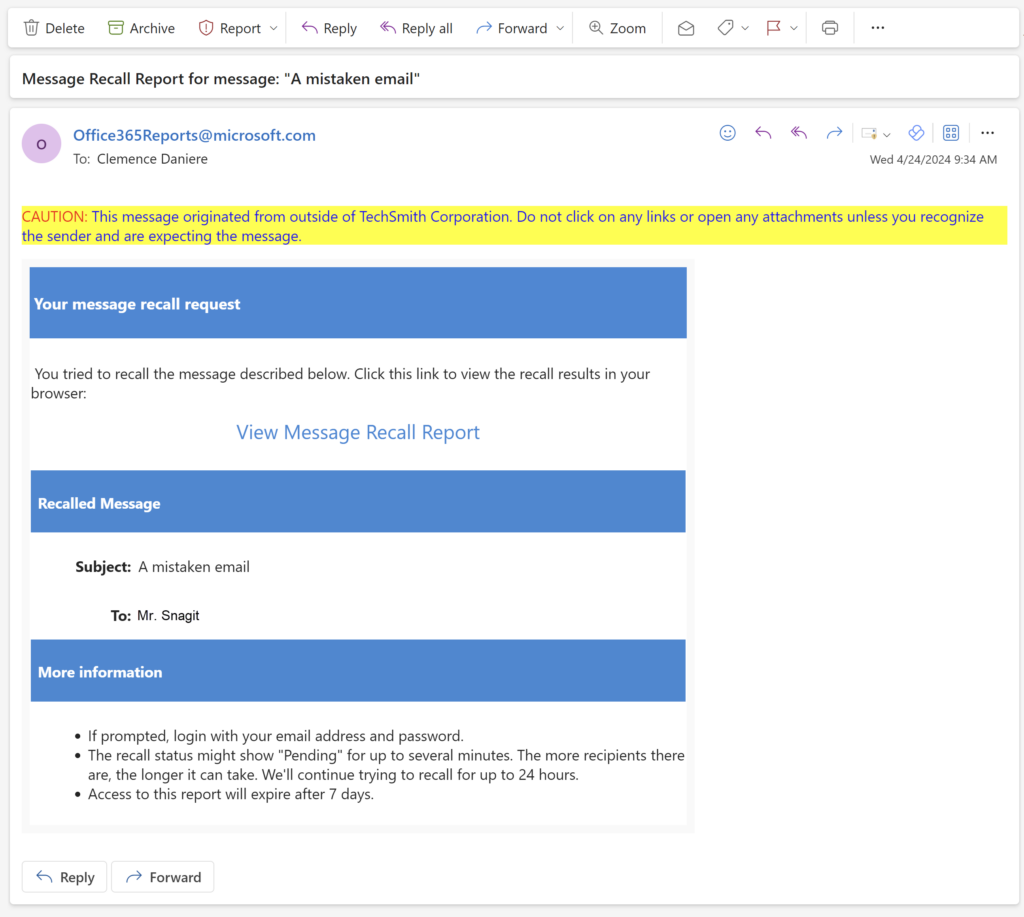
Bu kadar!
Snagit'i bulabilmek varken neden yazasınız ki?
Snagit ekranınızı yakalamanızı, bağlam eklemenizi ve her yerde paylaşmanızı kolaylaştırır.
Ücretsiz deneme sürümünü indirin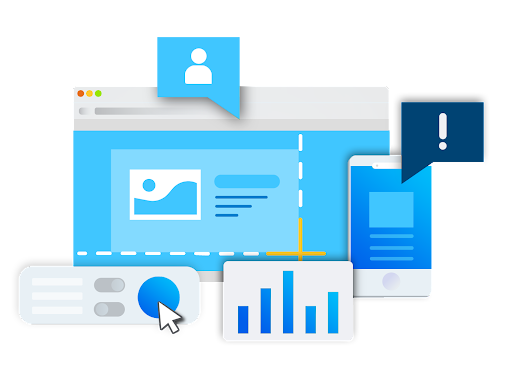
Başarılı e-posta geri çağırma ipuçları ve bundan nasıl kaçınılacağı
Adımları doğru izleseniz bile, bu kılavuzun başında belirtilen sınırlamalar nedeniyle geri çağırma işlemi reddedilebilir. Ancak başarılı bir geri çağırma olasılığını artıracak aklınızda tutabileceğiniz bazı ipuçları vardır.
Hızlı hareket edin
Mesajınızı ne kadar çabuk hatırlamaya çalışırsanız, işe yarama şansı o kadar artar. Sonuçta, alıcının mesajı açma şansı bulamadan bunu yapmanız gerekir.
Kuruluşunuzun ayarlarını göz önünde bulundurun
Bazı kuruluşlarda bu özelliği etkileyen ayarlar bulunabilir. Örneğin bazı BT departmanları geri çağırma işlevini tamamen devre dışı bırakıyor. Geri çağırmanın sizin için bir olasılık olup olmadığını anlamak için BT ile görüşün.

Gecikmeli gönderimi kullan
Kendinizi sık sık bir e-postayı geri çağırmanız gereken durumlarda bulursanız, gecikmeli gönderme özelliğini kullanmayı düşünün. Bu, "Gönder"e tıkladıktan sonra e-posta görgü kurallarınızı ve dil bilginizi gözden geçirebileceğiniz bir arabellek süresi sağlar. Sonuçta, nasıl e-posta yazılacağını bilmek her zaman kolay değildir.
Snagit e-postaların hatırlanmasını nasıl önleyebilir?
E-postalardan kaçınamazsınız, bunlar kalıcıdır, ancak onları geri çağırma ihtiyacını ortadan kaldırabilirsiniz. İnsanlar e-postaları geri çağırmayı çeşitli nedenlerden dolayı kullanırlar; bunların en önemlilerinden biri yazım hataları ve yanlışlıkla yanlış veya hassas bilgiler içermesidir.
Kurtarma için görsel iletişim
Yazım hatası yapma olasılığı yüksek olan uzun, uzun e-postalar yazmak yerine, video mesajı veya ekran görüntüsü göndermeyi deneyin. Sonuçta araştırmalar, insanların yalnızca metin yerine resim veya video içeren e-postalar almayı tercih ettiğini gösteriyor.
Snagit'in kullanımı kolay ekran kayıt işleviyle, hata endişesi duymadan ekran kayıtlarınızı yakalayabilir ve düzenleyebilirsiniz.
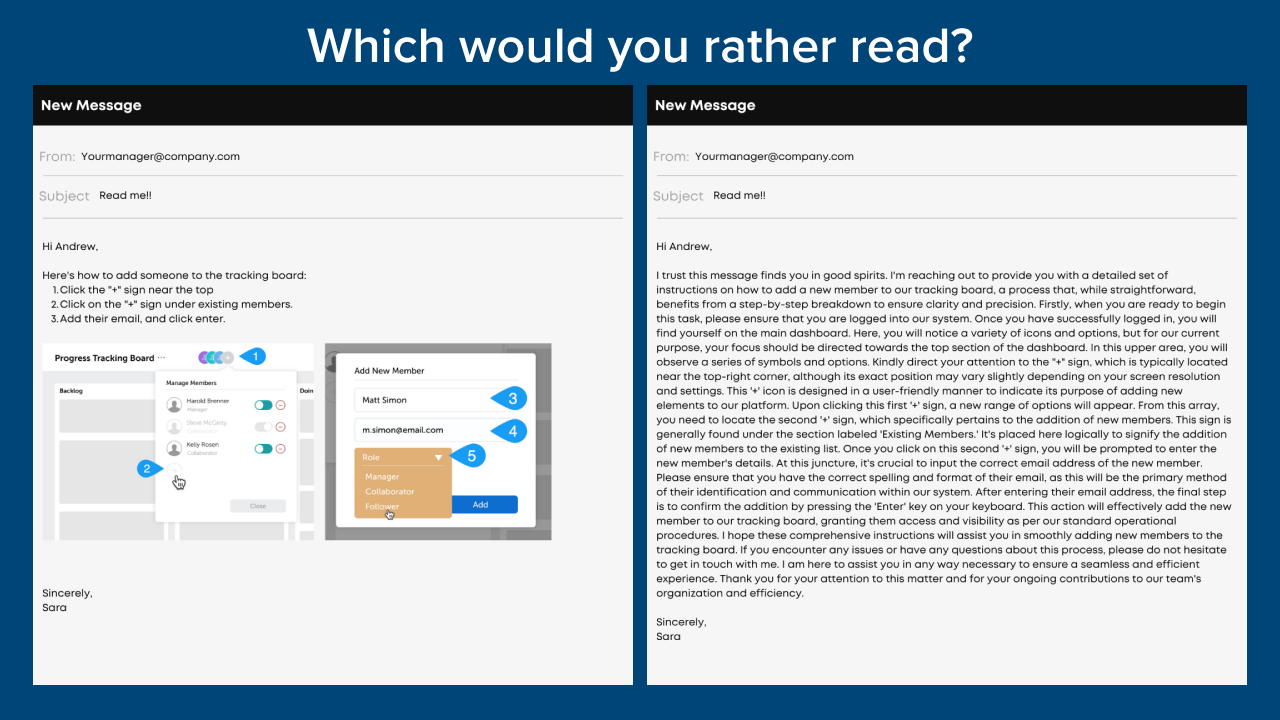
Paylaşmak istediğiniz bilgileri ekran görüntüsü veya kayıt olarak yakalayın ve hassas bilgiler veya görsel gürültü gibi istenmeyen kısımları kullanımı kolay özelliklerle düzenleyin.
Bulanıklaştırma Aracı ile istenmeyen bilgileri bulanıklaştırabilir ve Seçim Aracı ile ekran görüntünüzdeki alanları tamamen silebilir, taşıyabilir veya düzenleyebilirsiniz. Bu özellikler ve diğer birçok özellik, ekran görüntülerinizin her zaman mükemmel olmasını sağlar.
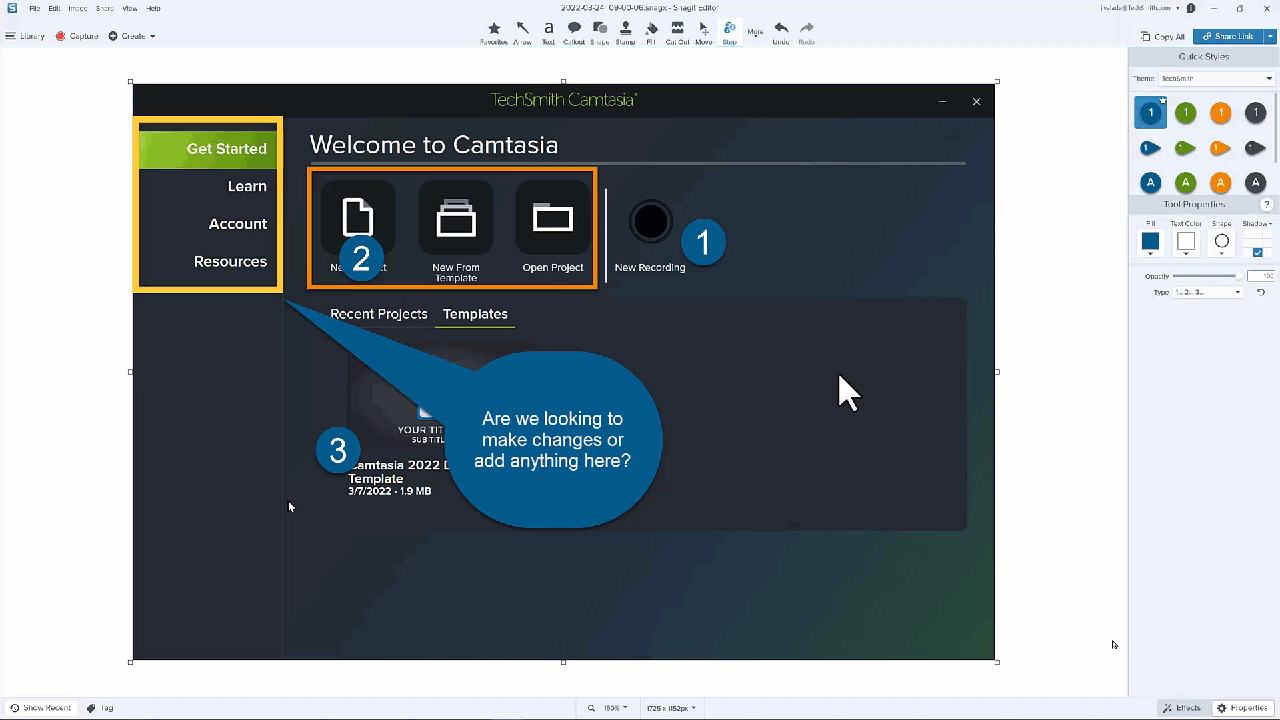
Ekran kayıtları için görüntüleri düzenleyebilir ve hatta birkaç klibi birleştirerek herkesin izlemek isteyeceği bir video oluşturabilirsiniz!
Kolayca paylaşın
Önemli bir belgeyi eklemeyi unuttuğunuz için bir e-postayı geri çağırmanız gerekebilir. Snagit ile artık bu konuda endişelenmenize gerek yok. Durmadan.
Snagit'in Screencast ile entegrasyonu, ekran görüntülerinizi ve kayıtlarınızı herkesle paylaşmanızı kolaylaştırır. Bağlantıyı Paylaş düğmesini tıkladığınızda benzersiz bir bağlantı otomatik olarak panonuza kopyalanacaktır. Daha sonra bunu seçtiğiniz mesajlaşma platformuna yapıştırın.
Unutulan ekler hakkında endişelenmek yerine bu bağlantıyı e-postalarınıza ekleyebilirsiniz! Büyük videoları e-postayla gönderme konusunda bir daha asla endişelenmeyin.
Ayrıca önceden var olan ekran görüntülerini ve videoları Screencast'a yükleyebilirsiniz, böylece tüm medyanız yalnızca bir bağlantı uzakta olur.
Görsel iletişim, bilgi paylaşmanın kullanışlı ve kolay bir yoludur; ayrıca bir eki asla yanlışlıkla unutmazsınız.
E-postalarınızı uzun lafın kısasından değerliye taşıyın
Snagit ekranınızı yakalamanızı, bağlam eklemenizi ve her yerde paylaşmanızı kolaylaştırır.
Ücretsiz deneme sürümünü indirin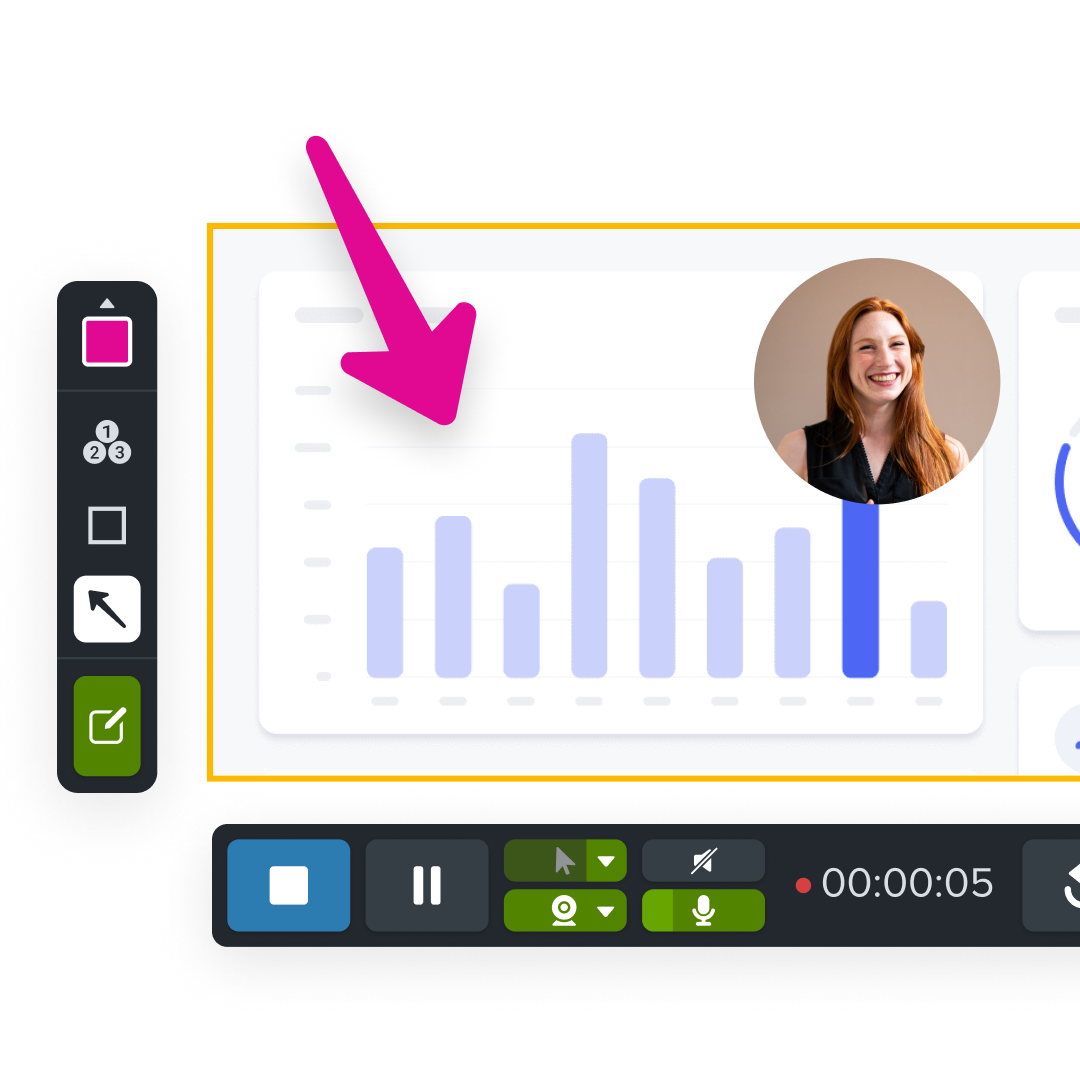
Ya hatırlama başarısız olursa?
Geri çağırma işe yaramazsa yapabileceğiniz birkaç işlem vardır.
Bir takip e-postası gönderin
Bazen yapmanız gereken tek şey, hata için özür dileyen hızlı bir takip e-postasıdır. Takip mesajınızda yalnızca doğru bilgileri, eksik bağlamı veya unutulmuş ekleri sağlayın. Sonuçta herkes hata yapar.
Hatadan ders alın
Bu deneyimi bir öğrenme fırsatı olarak kullanın. İlk etapta hatanın neden oluştuğunu gözden geçirmek için bir dakikanızı ayırın ve gelecekte benzer durumların oluşmasını önlemek için önlemler almayı düşünün.
Bunun yerine görsel iletişimi kullanın
Hataları azaltabilecek önlemlerden biri görsel iletişimdir. Her kelimeye kafa yormak yerine, mesajınızı daha hızlı ve etkili bir şekilde iletmek için ekran görüntüleri gibi görseller kullanın. Ekran görüntüleri ve hızlı videolar iletişim uygulamalarında büyük fark yaratır. Bir ara deneyin!
Hepimiz hata yaparız. Yanlış bir e-postanın aklınıza gelmesine ve e-posta iletişiminizin geleceğini etkilemesine izin vermeyin.
Hatanızı düzeltmek için e-posta geri çağırma gibi önlemler alın ve bazıları da gelecekteki aksilikleri önlemek için görsel iletişim uygulamak gibi önlemler alın.
